- Startseite
- DocSpace
- Installation
- Enterprise
- Gehostete Lösungen
- Bereitstellen von ONLYOFFICE DocSpace Enterprise Edition mit AMI
Bereitstellen von ONLYOFFICE DocSpace Enterprise Edition mit AMI
Einleitung
Jetzt können Sie die Instanz der ONLYOFFICE DocSpace Enterprise Edition ganz einfach in der Cloud-Infrastruktur der Amazon Web Services starten, indem Sie das ONLYOFFICE Amazon Machine Image verwenden, das auf dem AWS Marketplace verfügbar ist.
Das Amazon Machine Image (AMI) ist eine vorkonfigurierte Vorlage, mit der sich problemlos eine Instanz starten lässt, bei der es sich um einen virtuellen Server in der privaten Cloud von AWS handelt.
Das ONLYOFFICE DocSpace Enterprise AMI enthält alle notwendigen Komponenten – sowohl das Betriebssystem und die Software selbst als auch ein Speichervolumen – um Ihren DocSpace auf einem virtuellen Server unter Linux (Ubuntu) bereitzustellen.
Schritt 1. Das erforderliche ONLYOFFICE AMI wählen und die Lösung abonnieren
Melden Sie sich bei Ihrem bestehenden AWS-Konto an oder registrieren Sie sich für ein neues und gehen Sie zum AWS Marketplace.
Suchen Sie die ONLYOFFICE DocSpace Enterprise-Lösung und wählen Sie den gewünschten Instanztyp – für 100, 250, 500 oder 1000 Benutzer. Die Anzahl der Benutzer gibt an, wie viele Personen auf Dokumente zugreifen können. Die Anzahl der Dokumente, die gleichzeitig bearbeitet werden können, ist nicht begrenzt. Andere registrierte Benutzer können Dokumente nur zum Anzeigen öffnen. ONLYOFFICE erkennt eine Benutzer-ID für einen Zeitraum von 30 Tagen. Danach können Sie einen Benutzer bei Bedarf durch einen neuen ersetzen.


Auf der Produktseite Übersicht können Sie die Beschreibung der Softwarefunktionen lesen.


Wechseln Sie zur Registerkarte Preise, um Preisdetails abzuschätzen, die von einigen Instanzparametern abhängen:
- Ändern Sie bei Bedarf die Region, in der die Instanz gestartet wird. Es wird empfohlen, eine Region mit dem nächstgelegenen Standort auszuwählen. USA Ost (Nord-Virginia) ist standardmäßig ausgewählt.
-
Im Abschnitt Nutzungskosten können Sie den Instanztyp, die Produktkosten/Stunde, die EC2-Kosten/Stunde und den Gesamtbetrag/Stunde sehen. Sie können auch zur Registerkarte 365-Tage-Vertrag wechseln, um die jährliche Zahlung für die ONLYOFFICE-Software zu schätzen.
Der Gesamtpreis beinhaltet die Gebühren für die ONLYOFFICE-Software und die AWS-Infrastrukturdienste, die zur Bereitstellung dieser Softwarelösung verwendet werden. Der EC2-Dienst bietet die erforderliche Umgebung, um einen virtuellen Server unter Ubuntu bereitzustellen und die ONLYOFFICE-Softwarelösung darauf zu installieren.
Hinweis: Weitere Informationen zum Abonnieren kostenpflichtiger AMIs und zu anderen Preisdetails finden Sie in der AWS-Dokumentation.Der EC2-Instanztyp bestimmt die Hardware des virtuellen Servers, der zum Bereitstellen der ONLYOFFICE-Lösung verwendet wird. Die verfügbaren Instanztypen unterscheiden sich je nach gewählter Variante der ONLYOFFICE DocSpace Enterprise-Lösung, d. h. je nach Anzahl der Benutzer.
Der EC2-Instanztyp t3.xlarge wird für ONLYOFFICE DocSpace Enterprise (100, 250, 500 Benutzer) empfohlen. Er verfügt über die folgenden Parameter:
- Speicher: 16 GB
- CPU: 4 virtuelle Kerne
Der EC2-Instanztyp t3.2xlarge wird für ONLYOFFICE DocSpace Enterprise (1000 Benutzer) empfohlen. Er verfügt über die folgenden Parameter:
- Speicher: 32 GB
- CPU: 8 virtuelle Kerne
Weitere Einzelheiten zu T3-Instanztypen finden Sie in der AWS-Dokumentation.


Die Zusätzlichen AWS-Infrastrukturkosten enthalten die Preise für den EBS-Dienst, der zum Speichern Ihrer ONLYOFFICE-Portaldaten verwendet wird.


Auf der Registerkarte Rechtliches können Sie die Endbenutzer-Lizenzvereinbarung lesen, die die Bedingungen regelt, unter denen die ONLYOFFICE DocSpace Developer-Lösung bereitgestellt wird.
Wechseln Sie zur Registerkarte Verwendung, wo Sie die folgenden Informationen finden:
- Der Abschnitt Lieferdetails zeigt die AMI-Eigenschaften an. Das ONLYOFFICE AMI verfügt über eine 64-Bit-Architektur (x86).
- Die Benutzeranleitungen enthalten kurze Empfehlungen zur Durchführung der ersten ONLYOFFICE-Konfiguration nach dem Start der Instanz.


Klicken Sie oben rechts auf die Schaltfläche Kaufoptionen anzeigen. Die Seite Diese Software abonnieren wird geöffnet:


Lesen Sie die AWS-Kundenvereinbarung und klicken Sie auf die Schaltfläche Bedingungen akzeptieren. Warten Sie, während das Abonnement verarbeitet wird.


Wenn im Feld Stichtag statt „Ausstehend“ das aktuelle Datum angezeigt wird, klicken Sie oben rechts auf die Schaltfläche Weiter zur Konfiguration.
Schritt 2. Ihre ONLYOFFICE-Instanz in der AWS-Cloud starten
Klicken Sie auf der Seite Diese Software konfigurieren auf die Schaltfläche Weiter zum Starten in der oberen rechten Ecke.


Die Seite Diese Software starten wird geöffnet. Auf dieser Seite können Sie die Konfigurationsdetails noch einmal überprüfen.
Im Abschnitt Aktion auswählen können Sie die Methode zum Starten der Instanz auswählen. Die Option Von Website starten ist standardmäßig aktiviert. Lassen Sie diese Option unverändert, um die Instanz mit dem Assistenten zum Starten von Instanzen auf dieser Webseite bereitzustellen.


Im Abschnitt EC2-Instanztyp ist nur die Option verfügbar (dies hängt vom zuvor ausgewählten ONLYOFFICE DocSpace Developer-Instanztyp mit einer bestimmten Anzahl von Benutzern ab).
Belassen Sie in den Abschnitten VPC-Einstellungen und Subnetzeinstellungen die Standardeinstellungen.
Jetzt müssen Sie eine neue Sicherheitsgruppe erstellen und ein Schlüsselpaar generieren.
Erstellen einer neuen Sicherheitsgruppe
Mit einer Sicherheitsgruppe können Sie den Zugriff auf Ihre Instanz beschränken, sodass nur bekannte IP-Adressen darauf zugreifen können.
Klicken Sie im Abschnitt Sicherheitsgruppeneinstellungen auf die Schaltfläche Neu erstellen basierend auf Verkäufereinstellungen.


Geben Sie den Namen der Sicherheitsgruppe ein (z. B. ONLYOFFICE) und fügen Sie ihre Beschreibung hinzu.
Verwenden Sie die Liste Quelle (IP oder Gruppe), um die erforderlichen Regeln festzulegen. Sie können eine einzelne IP-Adresse oder einen IP-Adressbereich angeben, z. B. 10.040.196.230/32.


Die Regeln sind für die folgenden Ports festgelegt:
- SSH – Port 22 wird verwendet, um mit einem SSH-Client über das SSH-Protokoll auf Ihren Server zuzugreifen.
- HTTP – Port 80 wird verwendet, um über einen Webbrowser über das HTTP-Protokoll auf Ihren DocSpace zuzugreifen.
- HTTPS – Port 443 wird verwendet, um über einen Webbrowser über das sichere HTTPS-Protokoll auf Ihren DocSpace zuzugreifen.
Wenn Sie fertig sind, klicken Sie auf die Schaltfläche Speichern.
Generieren eines Schlüsselpaars
Für die sichere Verbindung mit Ihrer Instanz über das SSH-Protokoll mit einem SSH-Client wie PuTTY oder OpenSSH ist ein Schlüsselpaar erforderlich.


Klicken Sie im Abschnitt Schlüsselpaareinstellungen auf den Link Schlüsselpaar in EC2 erstellen.
Die AWS-Managementkonsole wird in einem neuen Browser-Tab geöffnet.


Klicken Sie oben rechts auf die Schaltfläche Schlüsselpaar erstellen. Geben Sie den Namen des Schlüsselpaars (z. B. ONLYOFFICE) in das entsprechende Feld ein und wählen Sie das Dateiformat aus, je nachdem, welche Software Sie für die Remoteverbindung mit Ihrer Instanz verwenden möchten:
pemwird für OpenSSH verwendetppkwird für PuTTY verwendet
Klicken Sie unten auf die Schaltfläche Schlüsselpaar erstellen.
Ihr öffentlicher Schlüssel wird in AWS EC2 gespeichert. Die Datei .pem/.ppk mit Ihrem privaten Schlüssel wird auf Ihren lokalen Rechner heruntergeladen und im Standardordner Downloads gespeichert. Bitte kopieren Sie die Datei und bewahren Sie sie an einem sicheren Ort auf.


Kehren Sie zum AWS Marketplace zurück, aktualisieren Sie das Schlüsselpaarfeld mithilfe des Symbols rechts daneben und wählen Sie das erstellte Schlüsselpaar aus der Liste aus.


Anschließend wird die Schaltfläche Starten entsperrt. Klicken Sie auf die Schaltfläche Starten und warten Sie, bis die Instanz bereitgestellt wurde. Sobald die Bereitstellung abgeschlossen ist, wird eine Meldung über die erfolgreiche Bereitstellung angezeigt.


Klicken Sie in dieser Nachricht auf den Link EC2-Konsole, um die Instanzdetails in der AWS-Managementkonsole zu öffnen.


Es kann einige Zeit dauern, bis die Instanz nach dem Start vollständig funktionsfähig ist. Stellen Sie sicher, dass sich der Instanzstatus in der Spalte Instanzstatus von 'ausstehend' in 'wird ausgeführt' geändert hat, und überprüfen Sie, ob die Instanz alle Statusprüfungen bestanden hat. Diese Informationen werden in der Spalte Statusprüfungen angezeigt.
Anschließend können Sie über einen Webbrowser oder über SSH eine Verbindung zu Ihrer Instanz herstellen.
Schritt 3. Über einen Webbrowser auf Ihr Portal zugreifen
Um über einen Webbrowser auf Ihr Portal zuzugreifen, können Sie den öffentlichen DNS oder die IP-Adresse der Instanz verwenden.
Sie finden sie in der AWS-Managementkonsole. Wechseln Sie im linken Menü zum Abschnitt Instanzen, wählen Sie Ihre Region (standardmäßig USA Ost (Nord-Virginia)) und wählen Sie Ihre ONLYOFFICE-Instanz in der Liste aus, um die Instanzdetails zu öffnen.
Klicken Sie auf der Registerkarte Beschreibung auf das Symbol ![]() links neben dem Öffentlichen IPv4-DNS oder der Öffentlichen IPv4-Adresse, um den erforderlichen Wert in die Zwischenablage zu kopieren.
links neben dem Öffentlichen IPv4-DNS oder der Öffentlichen IPv4-Adresse, um den erforderlichen Wert in die Zwischenablage zu kopieren.


Geben Sie in einem Webbrowser http:// + Ihre Instanz-IP-Adresse oder Ihren öffentlichen DNS in die Adressleiste ein. Die Initialisierung Ihres Portals kann einige Minuten dauern.
Der Portal-Setup-Assistent wird geöffnet.


Geben Sie Ihre E-Mail-Adresse ein. Legen Sie Ihr Kontopasswort fest und bestätigen Sie es. Standardmäßig muss das Passwort mindestens 8 und höchstens 30 Zeichen lang sein.
Diese E-Mail-Adresse und dieses Passwort werden verwendet, um über einen Webbrowser auf Ihr Portaladministratorkonto zuzugreifen.
Geben Sie Ihre Instanz-ID in das entsprechende Feld ein. Sie finden diese in der AWS Management Console auf der Registerkarte Beschreibung der Instanz. Klicken Sie auf das ![]() Symbol links neben der Instanz-ID, um sie in die Zwischenablage zu kopieren.
Symbol links neben der Instanz-ID, um sie in die Zwischenablage zu kopieren.


Sie können die Portalsprache und die Zeitzone auch über die entsprechenden Dropdown-Listen ändern. Die Angabe der Zeitzone ist für die korrekte Funktion der Portalbenachrichtigungen erforderlich.
Akzeptieren Sie die Bedingungen der Lizenzvereinbarungen. Klicken Sie auf die Schaltfläche Weiter.
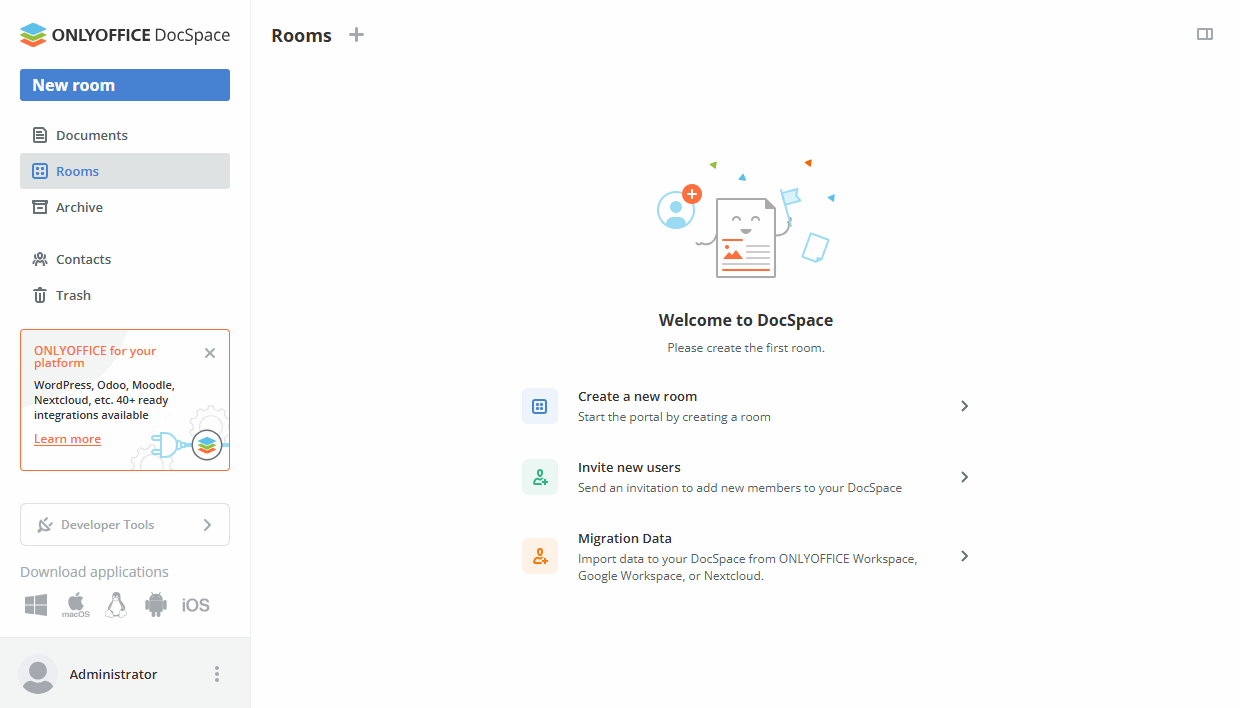
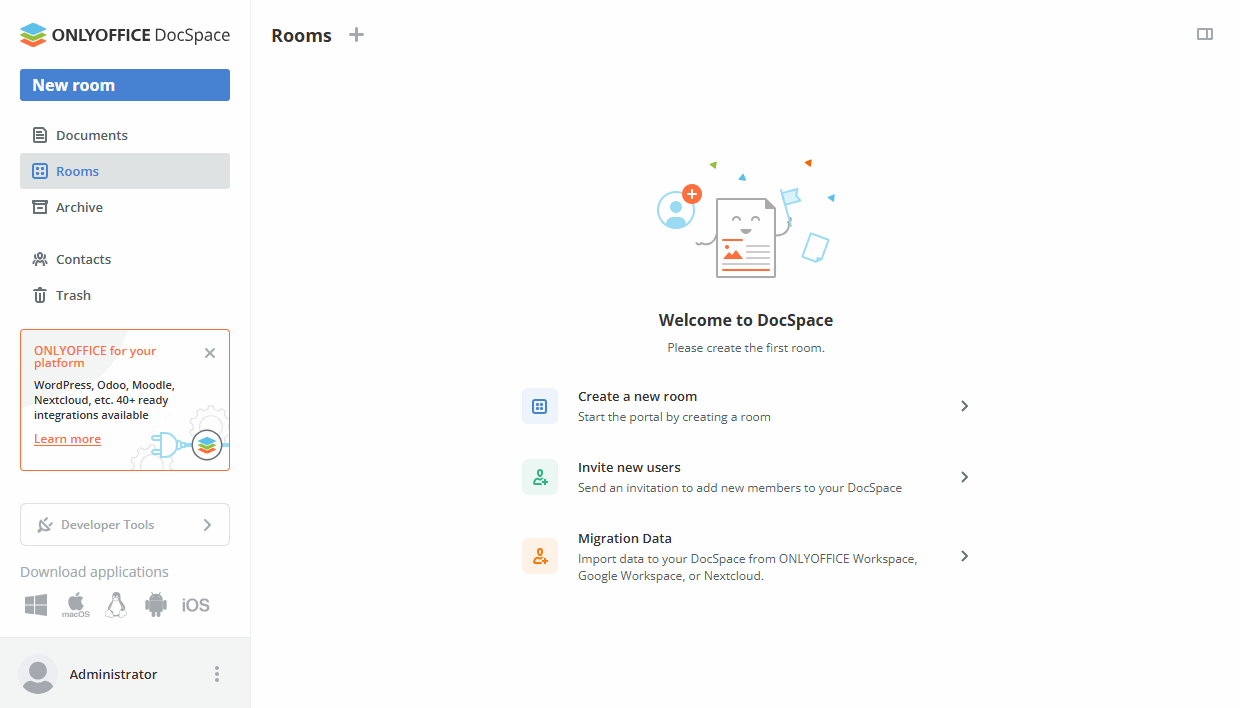
Das ist alles. Ihr DocSpace ist erstellt.
Schritt 4. Sich über SSH mit Ihrem Server verbinden
Um Ihren DocSpace remote zu verwalten und zu konfigurieren, können Sie mit dem Benutzernamen ubuntu und Ihrem privaten SSH-Schlüssel über SSH eine Verbindung zu Ihrem virtuellen Server herstellen.
Unter Windows können Sie das Dienstprogramm PuTTY verwenden.
Die beim Bereitstellen der Instanz generierte private AWS-Schlüsseldatei wird anstelle eines Kennworts zur Authentifizierung verwendet.
Starten Sie PuTTY. Öffnen Sie im linken Navigationsbereich den Abschnitt Verbindung -> SSH -> Auth. Gehen Sie zum Abschnitt Authentifizierungsparameter -> Private Schlüsseldatei zur Authentifizierung, klicken Sie auf die Schaltfläche Durchsuchen und suchen Sie den Pfad zur Datei .ppk, die auf Ihrem lokalen Computer gespeichert ist.


Kehren Sie zum Abschnitt Sitzung im linken Navigationsbereich zurück. Geben Sie den öffentlichen DNS oder die IP-Adresse der Instanz in das Feld Hostname oder IP-Adresse ein, stellen Sie sicher, dass Port 22 angegeben und der Verbindungstyp SSH ausgewählt ist, und klicken Sie auf die Schaltfläche Öffnen.


Klicken Sie dann im Fenster PuTTY-Sicherheitswarnung auf Ja. Geben Sie den Benutzernamen ubuntu ein und drücken Sie die Eingabetaste.


Unter Linux können Sie einen SSH-Client wie OpenSSH verwenden.
Sie müssen einen Pfad zur Datei .pem mit Ihrem privaten Schlüssel angeben, der auf Ihrem lokalen Computer gespeichert ist, den Benutzernamen ubuntu und die IP-Adresse oder den öffentlichen DNS Ihrer Instanz.
Geben Sie den folgenden Befehl in Ihr Terminal ein und geben Sie die tatsächlichen Werte für den Dateipfad .pem und die IP-Adresse an:
ssh -i /path/onlyoffice.pem ubuntu@your_instance_ipGeben Sie yes ein, um die Verbindung zum Server fortzusetzen. Weitere Informationen finden Sie in der AWS-Dokumentation.